
こんにちは!アニメ・漫画にハマっているヨネティです!
.png)
U-NEXTの
- 退会後のU-NEXTポイントはどうなるの?
- 解約と退会の違いはなに?
- 解約・退会の方法(手順)が知りたい!
- 月額が発生する前に「無料トライアル」で解約したい!
など、悩んでいる方もいると思います。
間違えて「U-NEXTポイントを残したい」のに消失してしまったり。
「無料トライアル」中に解約したいのに、月額が発生してしまったり。
不安じゃないですか?
また、解約後のポイントの使い道に、迷ってる方もいると思います。
今回は
- U-NEXTの「退会」と「解約」の違い。
- 「退会」「解約」の方法(手順)
- 解約後のポイントについて。
解説していきたいと思います。
【結論】U-NEXTの「解約はポイントが残る!」「退会はポイントが残らない!」
U-NEXTには「解約」と「退会」があります。
まず結論から言うとU-NEXTの
「解約」はポイントが残り、「解約」後もポイント(有効期限有り)を使うことができます。
「退会」の場合はポイントはもちろん、購入済みコンテンツも無くなります。
もしも、
ポイントや購入済みコンテンツを残して、月額を止めたい場合は「解約」
アカウントそのものを削除したい場合は「退会」
を選ぶといいでしょう。
また後で詳しく書きますが、「解約」も「退会」もベストなタイミングがあります。
U-NEXTの「無料トライアル」は期間中に「解約」すれば、完全無料で使うことができます(有料コンテンツさえ買わなければ)
解約方法も簡単なので、一度U-NEXTの無料トライアルを使ってみてはどうでしょうか?
U-NEXTの解約と退会の違い!
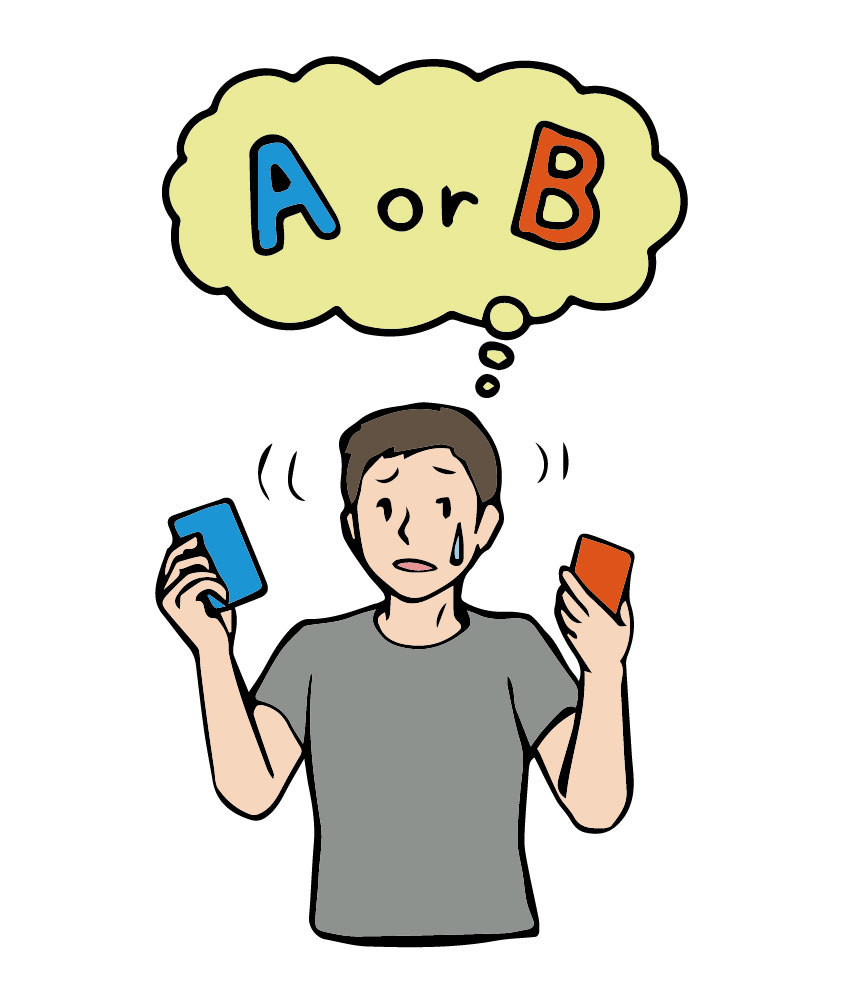
先程も話したようにU-NEXTには、「解約」と「退会」があります。
「解約」「退会」の違いを表にするとこんな感じです。
※解約・退会後
「〇」が使用可能
「×」が使えなくなります。
| 使えなくなるサービス | 解約 | 退会 |
|---|---|---|
| 見放題 | × | × |
| ポイント | 〇 (有効期限あり) |
× |
| 有料コンテンツ (電子書籍・有料動画) |
〇 | × |
| アカウント (ログイン) |
〇 | × |
それでは詳しく話して行きましょう。
「U-NEXT」の解約とは?
解約とは簡単に言うと、「月額プラン」を削除することです。
「月額プラン」を止めると、月額支払いを止めることができます。
見放題のコンテンツは見ることができなくなります。
ただ、付与されたポイント(月々1,200pt)や、「購入したポイント」・「購入済みのコンテンツ」などは残りますね。
もしも、
- 見放題で今は見るコンテンツが無い。
- 今は仕事などが忙しくて見る暇が無い。
などの場合は、U-NEXTの解約をしても再開したときに、有料コンテンツやポイントはそのままに再開することができます。

注意したいのは、ポイントに有効期限があることです!
ポイントの有効期限についてはこちらの【U-NEXT】ポイントの使い方・有効期限は?ポイントが無いと楽しめない?に書きました。
「U-NEXT」の退会とは?
「U-NEXT」の退会は、簡単に言えばアカウントを削除することです。
アカウントを削除すれば、今まで購入した有料コンテンツや、ポイントなども一緒に消失してしまいます。

退会してしまうとアカウントやIDが消えるので、再度ログインすることもできません!
次に再開したいと思っても、新規登録しないと使えません。
残ってるポイントを使いたい場合は、「退会」ではなく「解約」を選びましょう。

月額を止めるなら、「解約」で十分です!
【重要】U-NEXTの解約・退会はタイミングが重要!
U-NEXTの解約・退会は両方とも月末がおすすめです。
解約・退会は大きな違いがありますが、両方とも月初に月額料金が発生し月末まで使えます。
ただし、両方とも日割り計算が無いです。
つまり
- 月初の1日に解約しても2,189円。
- 月末に解約しても2,189円。
かかります。
どうせ同じ料金で理由が無ければ、月末で解約しておいた方が長く使うことができますよ。
【重要】「無料トライアル」の登録タイミングも重要!

解約に関係ありませんが、これから「U-NEXTの無料トライアル」に登録を考えてる人は、月初登録がおすすめです。
なぜなら、無料トライアルの登録時期に関係無しに無料期間は31日です。

ただし、月額料金発生時の日割り計算はありません!
例を書くと
| 登録日 | 解約日 | 月額発生日 |
|---|---|---|
| 5月1日 | 6月1日 | 6月2日 |
| 5月28日 | 6月29日 | 6月30日 |
この例で言うと
5月1日から無料トライアルを始めれば、6月分はまる1ヶ月使うことができます。
5月28日から無料トライアルを始めると、6月分は1日しか使えないのに、1ヶ月分の月額料金が発生します。

かなり損ですね…
5月28日から始める場合は、一度27日当たりで、U-NEXTを解約して7月から再開すれば問題ありません。
この方法を使えば、U-NEXTの無料トライアルはタイミングをずらす事ができます。
無料トライアルに関してはこちらの【U-NEXT】無料トライアルのやり方は?もらえるポイントは?に書きました。
U-NEXTの解約の方法(手順)!
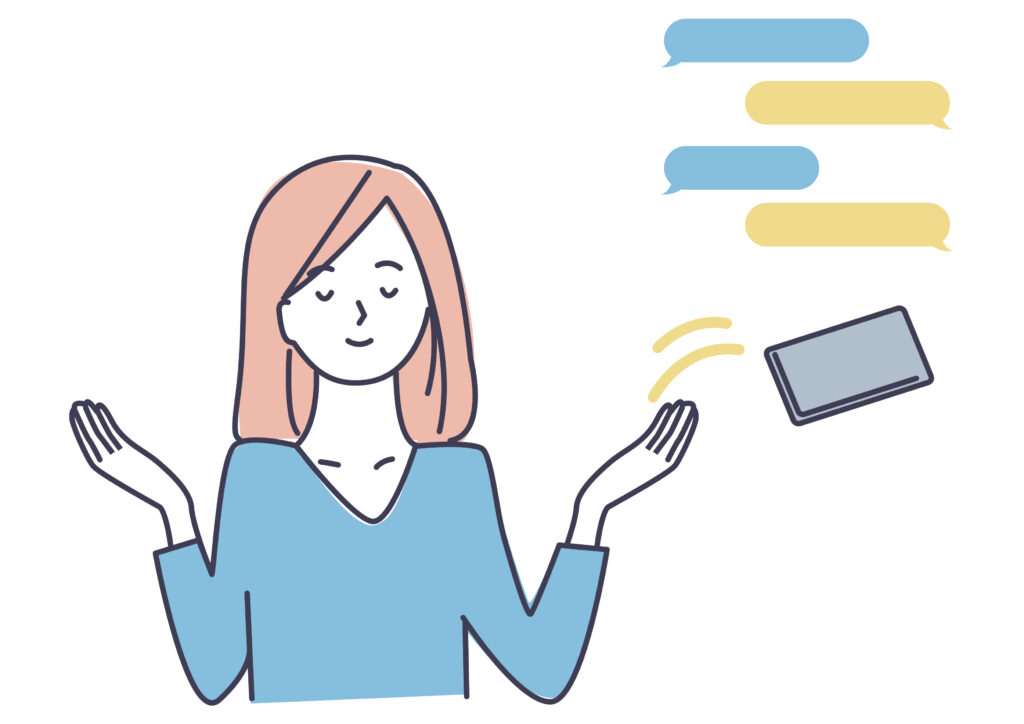
U-NEXTの解約方法は、以下の4つがあります。
- スマホの解約
- Amazon Fire TV デバイスで登録した場合の解約
- iosデバイスで登録した場合の解約
- 電話で解約
デバイスによっては、登録方法で解約方法も変わるので注意しましょう。

ちなみに、一番手っ取り早いのは電話です!
面倒くさかったり、設定がわからない場合は電話をしましょう!
電話での解約!
U-NEXTの解約は、電話で解約するのが最も楽です。
どうしてもわからない場合は、電話で解約しましょう。
「Amazon Fire TV」で契約した場合も、スマホよりもPCの方が楽ですが、持っていない方は電話で解約することができます。
| 固定電話 | IP電話 | |
|---|---|---|
| 電話番号 | 0120-285-600 | 0570-064-996 |
| 受付時間 | 11:00〜19:00(年中無休) | 10:00〜20:00(年中無休) |
スマホ(Android)で解約
U-NEXTの解約はアプリからできません。
「U-NEXT公式ホームページ」にログインする。
こちらの「U-NEXT公式ホームページ」から直接飛ぶことができます。
「三」か「ログインはこちら」から、ログインすることができます。
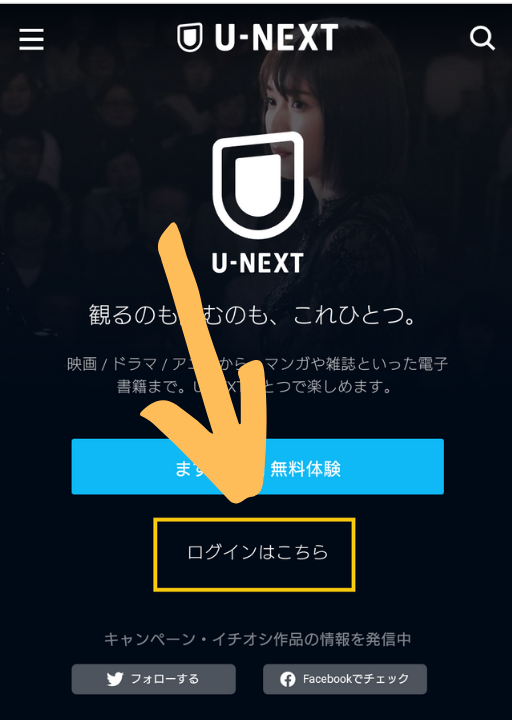
ログイン出来たら「三」メニューをタップ。
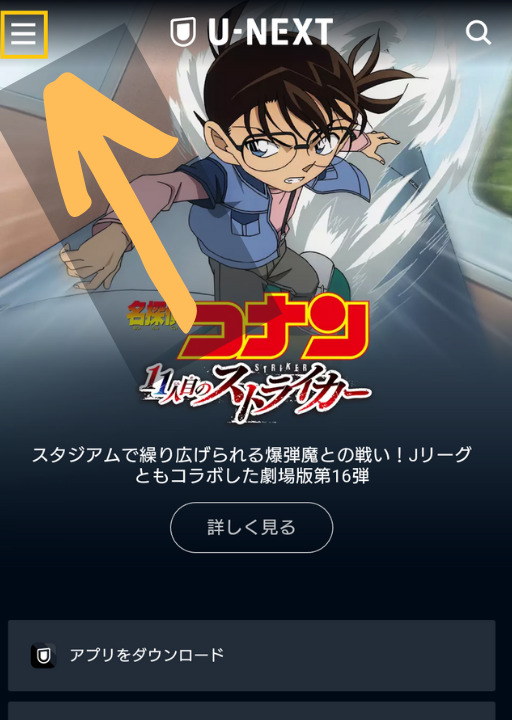
メニュー内の「アカウント・契約」をタップ。
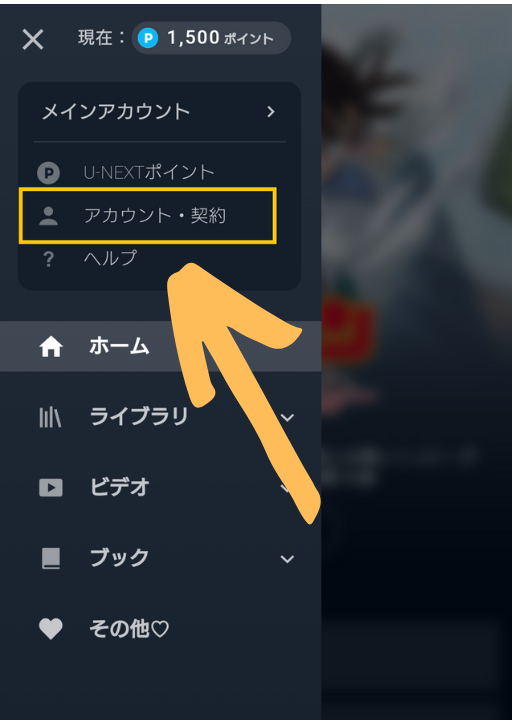
「契約内容の確認・解約」をタップ。
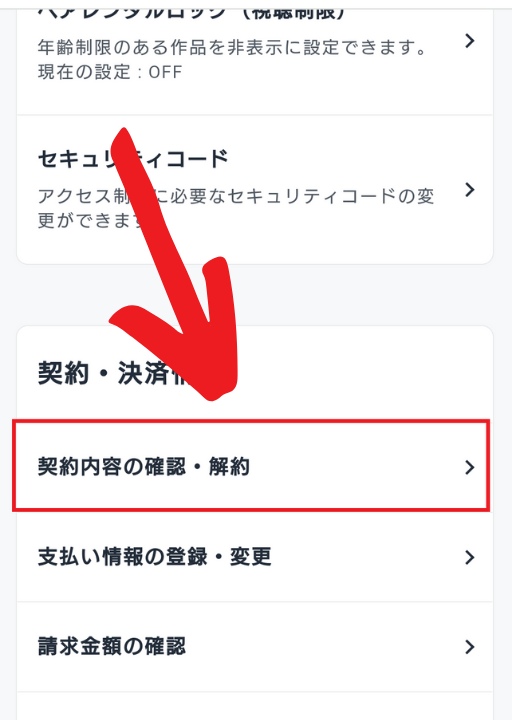
「解約手続きはこちら」をタップ。
「月額サービス」の項目に契約しているサービスがあるので、その部分に「解約手続きはこちら」があります。
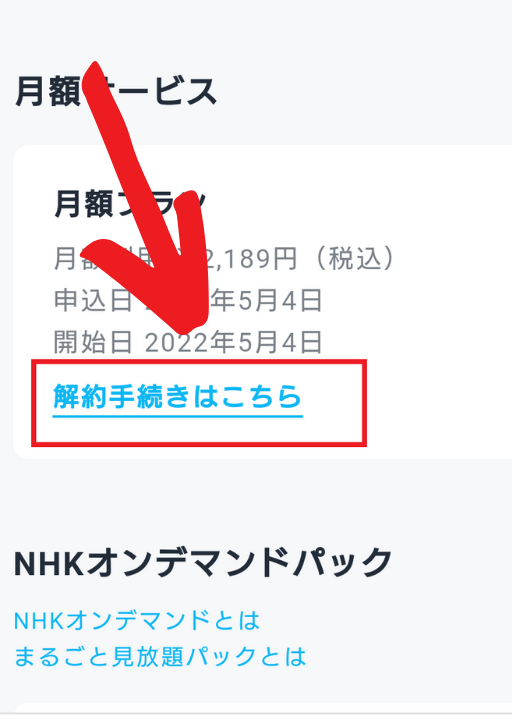
「契約内容(解約内容)」をを確認して「次へ」をタップ。

「発生する金額」は月額料金で、追加の「違約金」ではないので安心してください!
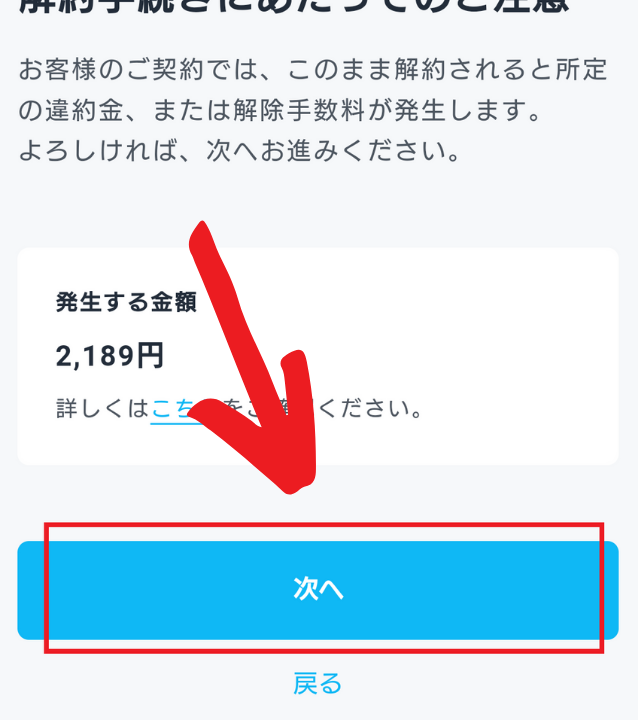
注意事項を読んで「次へ」をタップ。
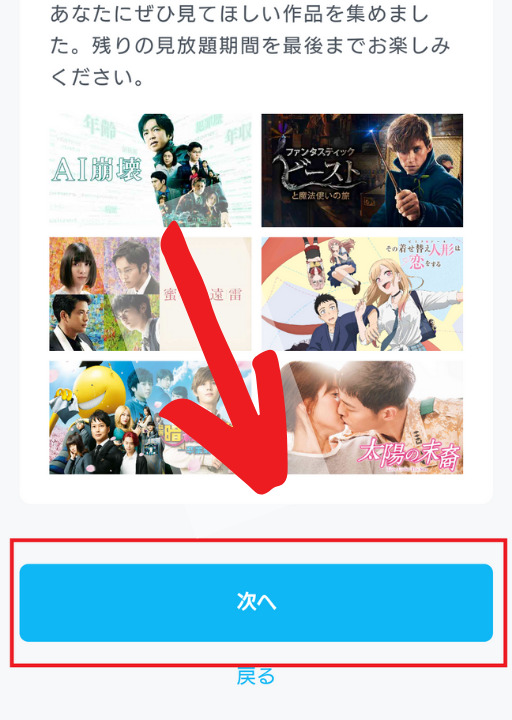
任意のアンケートに答えて「注意事項に同意する」にチェックを入れて、「解約する」をタップ。

別に答えなくでも大丈夫です!
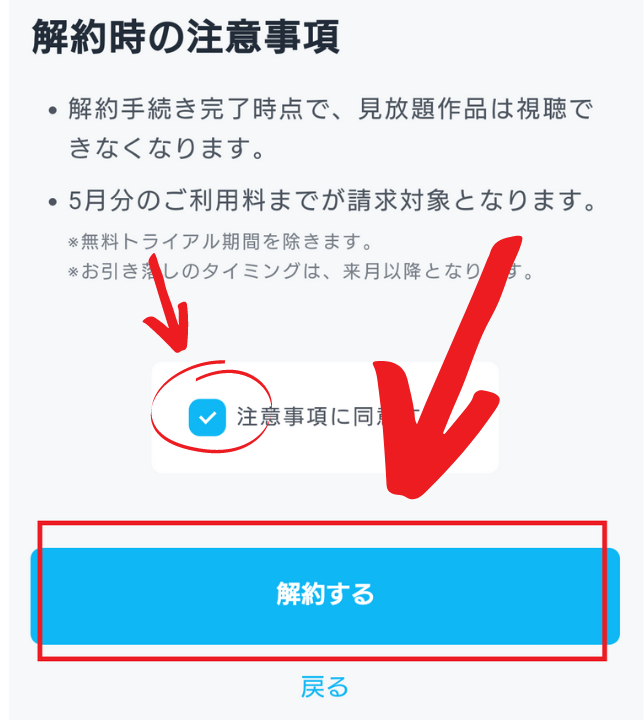
これで、スマホからの解約は完了です。
最後に「解約手続き完了」の画面が出ます。
ただ、もう一度マイページの「契約内容の確認・解約」に、月額などの解約したいものが残ってないかチェックしておきましょう。
iosデバイスで解約!
iosは持っていないので、調べたことを書きます。

文章のみです!
分かりにくかったらU-NEXT公式を参考にしてもらえたらと思います!
iPhoneやiPadで契約している場合は、次の手順で解約することができます。
iosの場合は、更新日から見放題が見れなくなるみたいです。
- iosでU-NEXTアプリを開く。
- 開いたら右上にあるアカウントメニューを開く。
- マイページにある「アカウント設定」を選択。
- アカウント設定にある「契約内容の確認・解約」を選択。
- 「定額制サービスを停止」を選択。
ここでAppleIDのアカウント管理画面に移動します。 - 解約したいアプリ(ここではU-NEXT)を選択。
- 更新日などの内容を確認して、「サブスクリプションをキャンセルする」を選択する。
- 「確認」を選択。
ここでも、解約内容や更新日が表示されます。 - 「サブスクリプションをキャンセルする」が表示されていないか確認する。
「サブスクリプションをキャンセルする」が表示されていたら、解約することができてません。
iosの解約のやり方は、Androidのやり方とは少し違います。
注意してください。
Amazon Fire TV デバイスで解約
「Fire TV stick」や「Fire TV」で契約した場合は、Amazon公式サイト(WEB)版から解約する必要があります。

アプリからの解約はできません!
スマホ(Android)でもできますがややこしかったです!
ここからは、PCでの解約方法を紹介します。
なおPCを持っていない方は、一番最初に書いた電話で解約ができるので、安心してください。
「Amazon公式ホームページ」を開く。
Amazonにログインをする。
まだの方は「アカウント&リスト」からログインできます。
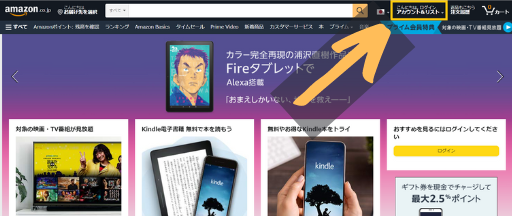
カーソルを合わせると「ログイン」と出るのでクリック。
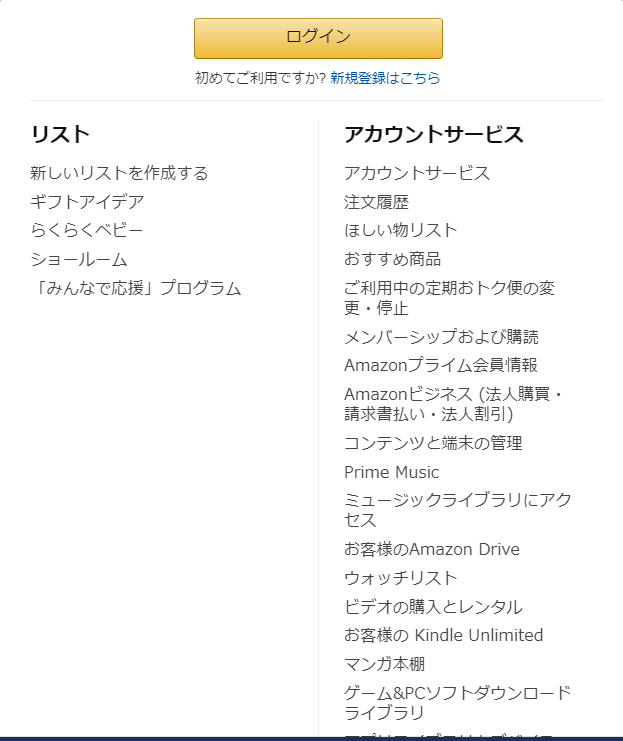
再び「アカウント&リスト」のカーソルを合わせて、「ログイン」が表示されてなければログイン出来ています。
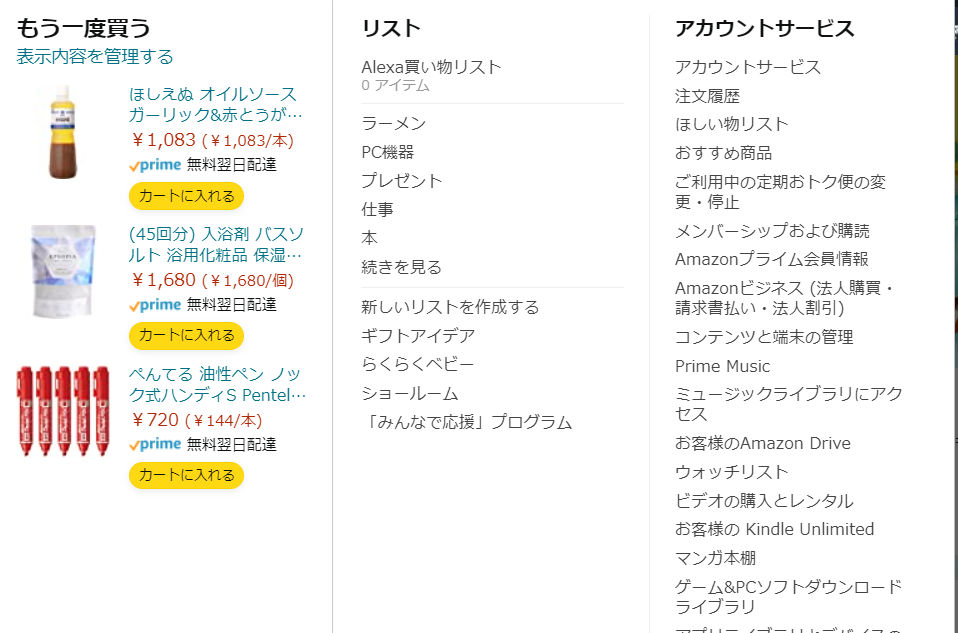
「アプリライブラリとデバイスの管理」をクリック。
「アカウント&リスト」にカーソルを合わせると、下の方に「アプリライブラリとデバイスの管理」が表示されるのでクリックしてください。
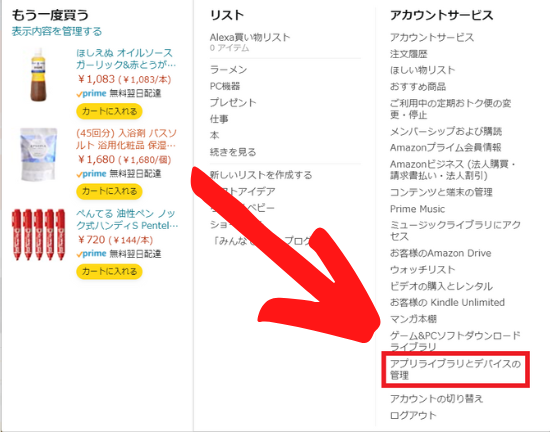
「定期購読」をクリック。
左側の上の方の「管理」という項目にあります。
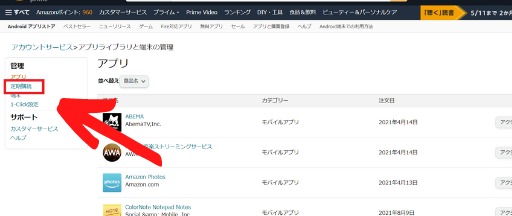
「自動更新をオフにする」
表示されるアプリに「U-NEXT」があるので、
「アクション」→「自動更新をオフにする」の順番にクリックして完了です。
これで、「Fire TV」端末での「U-NEXT」の解約が完了しました。
「Fire TV」端末での解約はPCで簡単にできますが、持っていない方は電話での解約が楽ですよ。
U-NEXTの退会の方法!
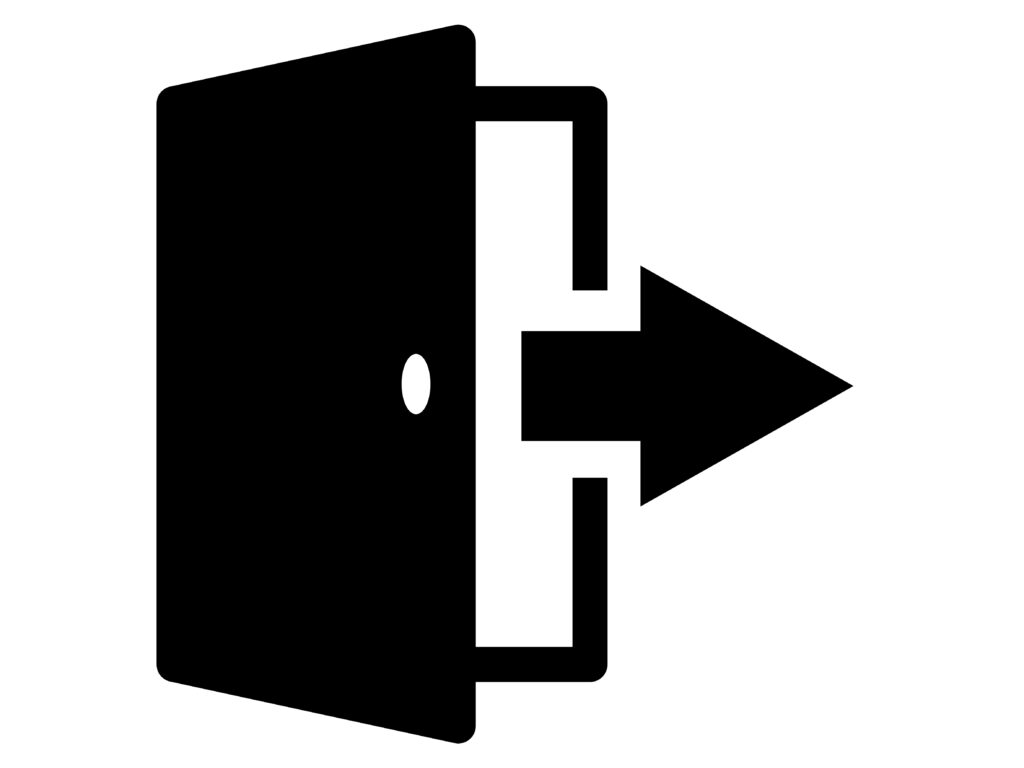
U-NEXTをもう二度と使うことがない!
登録情報を消しておきたい!
という場合は、退会をしましょう。
ここでは退会前に注意したいことと、退会をする手順を紹介します。
【注意】退会するとアカウントそのものが消える!
ここまでも、解約と退会の違いを紹介してきました。
もう一度いうと、
- 解約=月額など利用しているプランの削除。
- 退会=会員登録(アカウント)の削除。
です。
退会すると、今まで貯めたポイントや購入したコンテンツなどまで削除してしまいます。
「支払いを止めたい」「忙しいくて使うことができない」場合は、とりあえず解約でも充分です。
もしも、退会を続行する場合は、ポイントを使い切ってから退会する事をおすすめします。
ポイントは有効期限があるので注意しましょう。
退会手順!
U-NEXTの退会(アカウントの削除)は、U-NEXTの公式サイトから行えます。
PCやスマートフォンからもできますが、スマホアプリからは退会手続きができません。
また、退会前に月額の解約手続きをしておく必要があります。
解約の方法は、この記事の上の項目に書いてあるので、参考にしてもらえればと思います。
今回はスマホ(Android)での退会方法を紹介します。
U-NEXT公式ホームページにログインする。
「U-NEXTのアカウントメニュー(三)」をタップ。
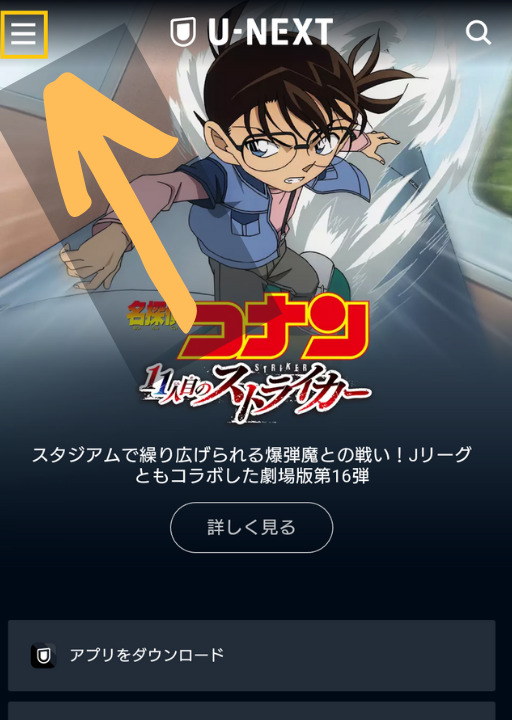
「アカウント・契約」を選択。
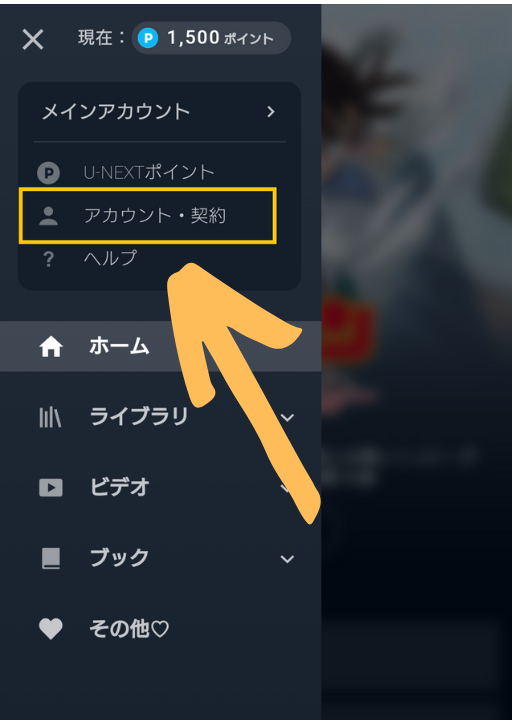
「契約内容の確認・解約」を選択。
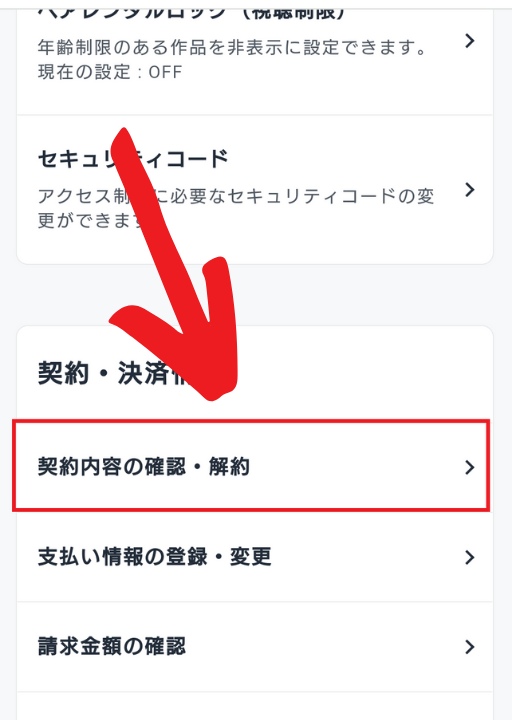
「アカウントの削除」にある「こちら」をタップ。
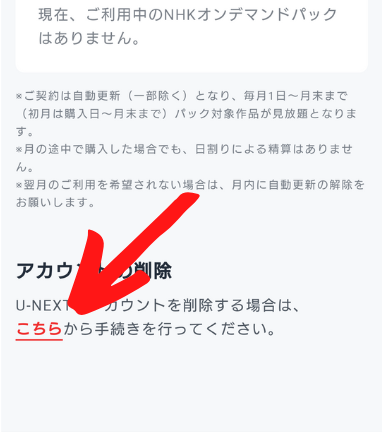
「アカウントを削除」をタップ
「注意事項」にチェック項目が4つ表示されるので全部チェックして「アカウントを削除する」をタップすると退会できます。
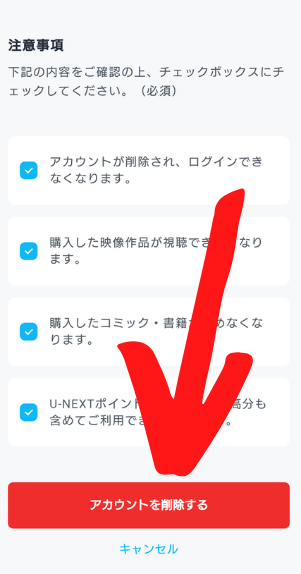
月額プランや他のプランの解約が、できていない場合は「アカウント削除」が表示されないようです。
「アカウント削除」が表示されない場合はもう一度確認しましょう。
解約後のU-NEXTポイント使い道のおすすめ!

U-NEXTポイントは有効期限があるため、解約後
は早めに使いましょう。
使い道は
- 有料コンテンツのレンタル・購入
- 雑誌・コミックなどの電子書籍の購入。
- 映画チケットと交換。
- NHKオンデマンドパックの支払い(ポイント支払い)
の4つがあります。
NHKオンデマンドパックは、定期購入になりますので、あまりおすすめはできません。
おすすめは「有料コンテンツ」「電子書籍」「映画チケット」です。
U-NEXTの使い方に関しての記事は【U-NEXT】ポイントの使い方・有効期限は?ポイントが無いと楽しめない?に詳しく書きました。
【まとめ】月額を止めたいなら「解約」で充分!
- 忙しくてU-NEXTを使うことができない!
- U-NEXTで今は見るコンテンツがない!
という場合は解約で充分です。
退会してしまうと、アカウントを削除してしまうため
- 購入した有料コンテンツ。
- 貯めたポイント
などを削除してしまいます。
.png)
どうしてもアカウントを削除したい!
という場合のみ退会をおすすめします。

